Да / Нет окно сообщений с помощью QMessageBox
Как показать окно сообщения с кнопками да/нет в Qt и как проверить, какая из них была нажата?
т. е. окно сообщения выглядит так:
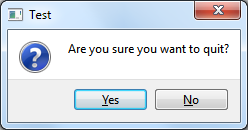
6 ответов
можно использовать QMessageBox::question для этого.
пример в слоте гипотетического виджета:
#include <QApplication>
#include <QMessageBox>
#include <QDebug>
// ...
void MyWidget::someSlot() {
QMessageBox::StandardButton reply;
reply = QMessageBox::question(this, "Test", "Quit?",
QMessageBox::Yes|QMessageBox::No);
if (reply == QMessageBox::Yes) {
qDebug() << "Yes was clicked";
QApplication::quit();
} else {
qDebug() << "Yes was *not* clicked";
}
}
должен работать на Qt 4 и 5, требует QT += widgets на Qt 5, и CONFIG += console на Win32, чтобы увидеть qDebug() выход.
посмотреть StandardButton перечисление, чтобы получить список кнопок, которые вы можете использовать; функция возвращает кнопку, которая была нажата. Вы можете установить кнопку по умолчанию с дополнительным аргументом (Кварты "выбирает подходящий по умолчанию автоматически" если вы не или указать QMessageBox::NoButton).
вы можете использовать объект QMessage для создания окна сообщения, а затем добавить кнопки:
QMessageBox msgBox;
msgBox.setWindowTitle("title");
msgBox.setText("Question");
msgBox.setStandardButtons(QMessageBox::Yes);
msgBox.addButton(QMessageBox::No);
msgBox.setDefaultButton(QMessageBox::No);
if(msgBox.exec() == QMessageBox::Yes){
// do something
}else {
// do something else
}
QT может быть так же просто, как и Windows. Эквивалентный код
if (QMessageBox::Yes == QMessageBox(QMessageBox::Information, "title", "Question", QMessageBox::Yes|QMessageBox::No).exec())
{
}
я пропускаю вызов перевода tr в ответах.
одно из самых простых решений, которое позволяет для последующей интернационализации:
if (QMessageBox::Yes == QMessageBox::question(this,
tr("title"),
tr("Message/Question")))
{
// do stuff
}
это вообще хорошо Qt привычка помещать строки уровня кода в tr("Your String") звонок.
(QMessagebox как выше работает в любой QWidget способ)
EDIT:
можно использовать QMesssageBox за пределами QWidget контекст, см. ответ @TobySpeight.
если ты даже за пределами QObject контексте, заменить tr С qApp->translate("context", "String") - вам понадобится #include <QApplication>
QMessageBox включает в себя статические методы, чтобы быстро задать такие вопросы:
#include <QApplication>
#include <QMessageBox>
int main(int argc, char **argv)
{
QApplication app{argc, argv};
while (QMessageBox::question(nullptr,
qApp->translate("my_app", "Test"),
qApp->translate("my_app", "Are you sure you want to quit?"),
QMessageBox::Yes|QMessageBox::No)
!= QMessageBox::Yes)
// ask again
;
}
если ваши потребности более сложны, чем предусмотрено статическими методами, вы должны построить новый QMessageBox объект, и назовите его exec() метод, чтобы показать его в своем собственном цикле событий и получить идентификатор нажатой кнопки. Например, мы можем сделать "нет" ответом по умолчанию:
#include <QApplication>
#include <QMessageBox>
int main(int argc, char **argv)
{
QApplication app{argc, argv};
auto question = new QMessageBox(QMessageBox::Question,
qApp->translate("my_app", "Test"),
qApp->translate("my_app", "Are you sure you want to quit?"),
QMessageBox::Yes|QMessageBox::No,
nullptr);
question->setDefaultButton(QMessageBox::No);
while (question->exec() != QMessageBox::Yes)
// ask again
;
}
Если вы хотите сделать это в python, вам нужно проверить этот код на своем рабочем столе. и пиши так же. мы создали всплывающее окно с Python.
msgBox = QMessageBox()
msgBox.setText("The document has been modified.")
msgBox.setInformativeText("Do you want to save your changes?")
msgBox.setStandardButtons(QMessageBox.Save | QMessageBox.Discard | QMessageBox.Cancel)
msgBox.setDefaultButton(QMessageBox.Save)
ret = msgBox.exec_()
